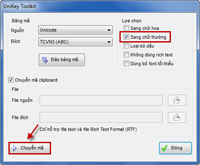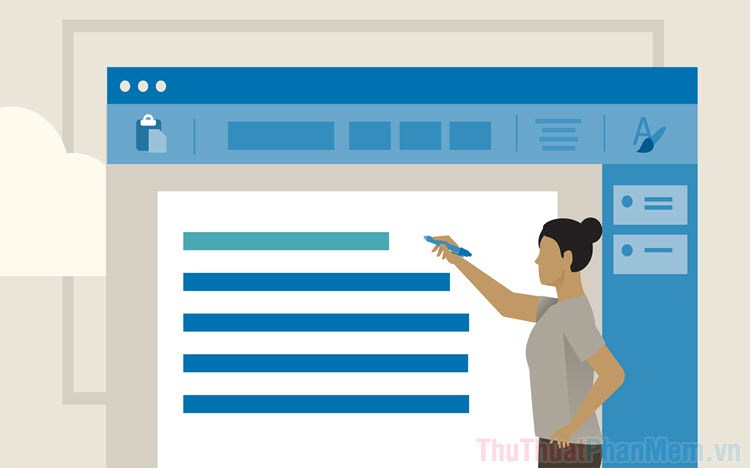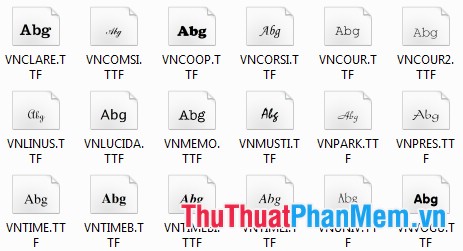Hướng dẫn gõ tắt, gõ nhanh bằng Unikey
Nếu như công việc thường ngày của bạn là soạn thảo mặc dù kĩ năng gõ 10 ngón của bạn rất tốt và thành thạo nhưng bạn cần có thêm một số thủ thuật để công việc đạt hiệu quả tối đa. Bài viết dưới đây hướng dẫn chi tiết cách gõ tắt, gõ nhanh bằng Unikey.
Bước 1: Chuột phải vào biểu tượng phần mềm Unikey -> Open.
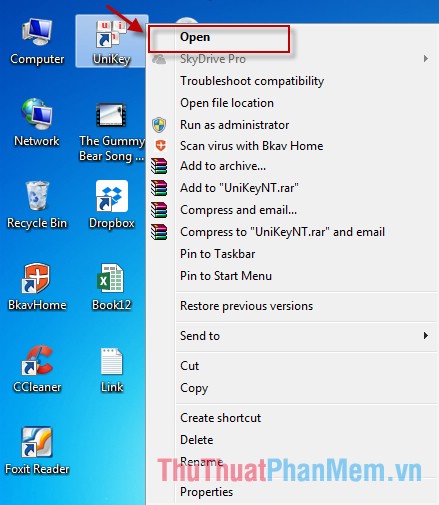
Bước 2: Kích chọn vào phần Mở rộng.
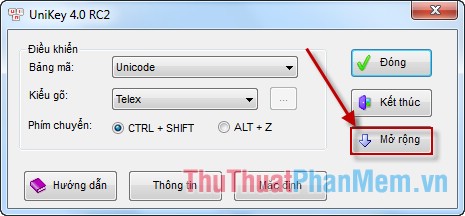
Bước 3: Hộp thoại xuất hiện tích chọn vào mục Cho phép gõ tắt -> Kích chọn Đóng.
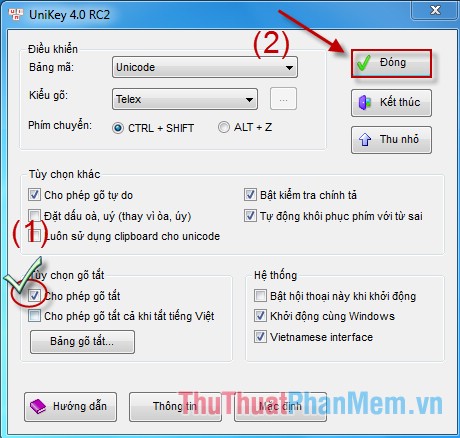
Bước 4: Chuột phải lên biểu tượng của phần mềm ở góc dưới màn hình (hoặc sử dụng tổ hợp phím Ctrl + Shift + F5) -> kích chọn Soạn bảng gõ tắt.
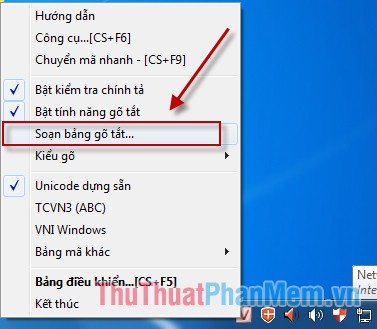
Bước 5: Hộp thoại xuất hiện:
- Mục Thay thế: Nhập tên từ viết tắt thay thế.
- Mục Bởi: Nhập nội dung từ thay thế cho từ trong mục thay thế -> Kích chọn Thêm để xác nhận từ viết tắt.
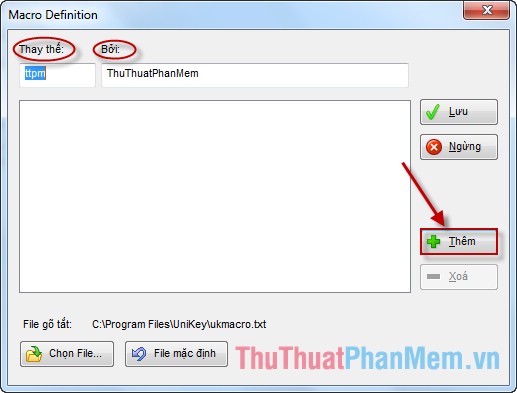
Bước 6: Bạn muốn thêm các từ gõ tắt khác chỉ cần nhập từ gõ tắt và kích vào Lưu:
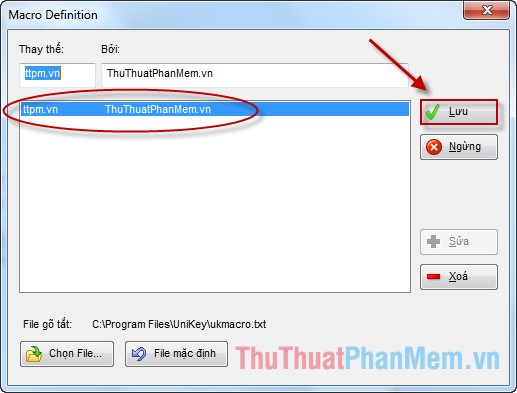
Bước 7: Bạn có thể sửa lại từ viết tắt bằng cách kích chọn cụm từ đó và sửa. Ví dụ muốn sửa thành Thủ Thuật Công Nghệ Thông Tin (chú ý không sửa được từ viết tắt, nếu bạn sửa từ viết tắt Unikey xem như thêm 1 từ mới).
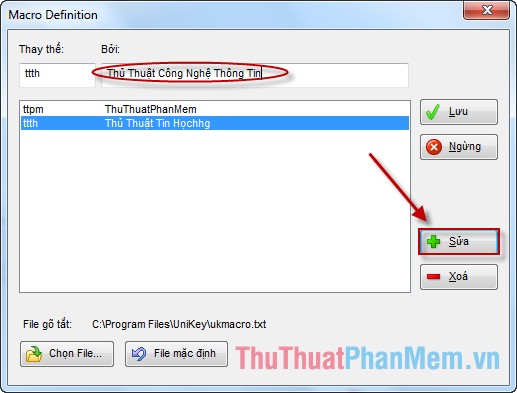
Kết quả sau khi sửa số lượng từ viết tắt không đổi và từ viết tắt ttth được thay thế bởi Thủ Thuật Công Nghệ Thông Tin.
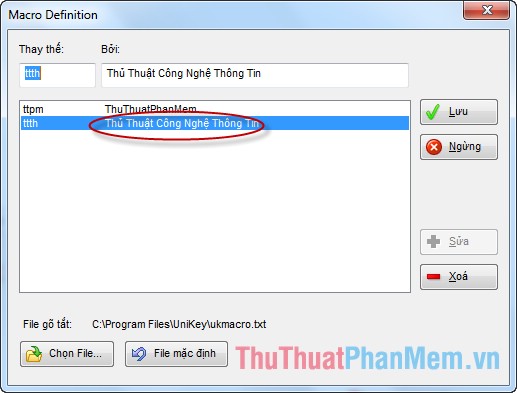
Trường hợp bạn muốn xóa cụm từ thay thế chỉ việc kích chọn cụm từ và kích chọn nút Xóa:
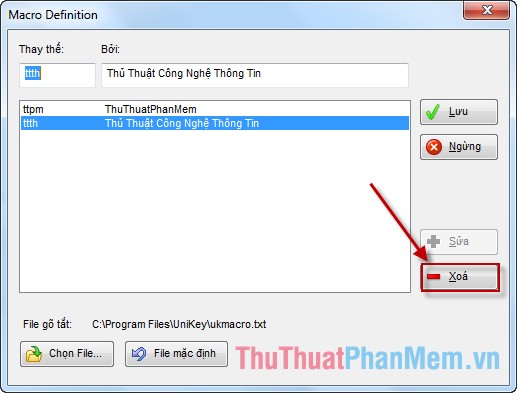
Chú ý: Cụm từ thay thế thường viết liền không chứa phím cách và không có dấu.
Như vậy từ giờ bạn có thể gõ tắt. Mở file Word và khi gõ ttth Word tự hiểu và thay thế bởi dòng chữ Thủ Thuật Tin Học. Trường hợp bạn không muốn thay thế từ gõ tắt nhấn giữ phím Shift trước khi gõ phím Cách. Ví dụ khi gõ ttth xong nhấn giữ phím Shift rồi gõ phím cách kết quả cụm từ ttth vẫn giữa nguyên không thay đổi.
Chúc các bạn thành công!